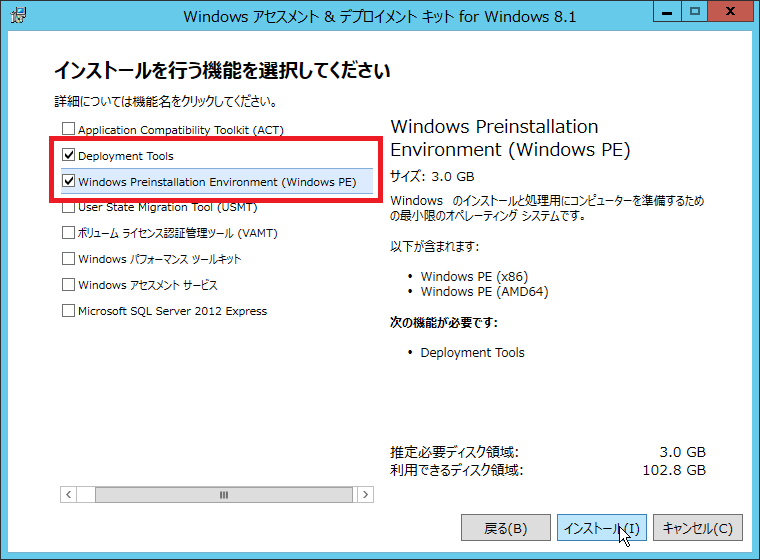
Windows をインストールする時に、インストーラーがストレージデバイスを認識せず、別途ドライバーを読み込ませなくてはいけない事があります。
1台2台ならドライバー読み込ませてもいいのですが、台数が多いと大変です。
そんな時は、インストールメディアにドライバーを追加しましょう。
以下のものが必要です
インストールメディアの ISO イメージ
展開したドライバー
WADK(Windows
ADK/Windows アセスメント & デプロイメント キット)
WADK は Windows 8 / Windows Server 2012 以降の名で、Windows 7 / Windows Server 2008 R2 以前は、WAIK(Windows AIK/Windows 自動インストール キット)と呼ばれていました。
Windows 8.1 Update 用 Windows アセスメント & デプロイメント キット
(Windows ADK)
https://www.microsoft.com/ja-jp/download/details.aspx?id=39982
Windows 7 用の Windows 自動インストール キット (AIK)
https://www.microsoft.com/ja-jp/download/details.aspx?id=5753
今回は Windows Server 2012 R2
上での操作を解説します。
Windows Server 2008 R2 / Windows 7 の場合、WAIK のインストール先やディレクトリ構造が違うので、適宜読み替えてください。
Windows Server 2008 R2 は、DISM のオプションも違うので、こちらを参考に読み替えてください。
元ネタの MS ドキュメントも参照すると良いかも
展開イメージのサービスと管理のコマンド ライン オプション
https://technet.microsoft.com/ja-jp/library/dd744382(v=ws.10).aspx
1. ISOイメージをマウントして中身を全てハードディスクにコピー
2. boot.wim にドライバー追加
3. WADK のインストール
4. 新しい ISO イメージ作成
こんな感じの手順になります。
ISO イメージをマウントして、適当なフォルダーに中身を全てコピーします。
今回は
「D:\work\ISO」 にコピーしました。
物理メディア(DVD)を使う場合は、DVD ドライブにインストールメディアをセットして中身を全てコピーします。
boot.wim は sources に入っているので、"D:\work\ISO\sources\boot.wim"
にあります。
こいつに dism.exe を使ってドライバーを追加します。
まずは、Dism /Get-ImageInfo で boot.wim の中身を確認します。
|
ドライバーをインストールするターゲットは「インデックス: 2」の「Microsoft Windows Setup (x64)」です。
マウントする際は、展開先のディレクトリを先に作っておく必要があるので、先にディレクトリを作成し、Dism /Mount-Image でインストールターゲット(Microsoft Windows Setup (x64))と展開先のディレクトリ(D:\work\offline)を指定して boot.wim をマウントします。
|
マウントが出来たら、あらかじめ展開しておいたドライバーが格納されているディレクトリ(D:\work\RaidDriver)を指定してドライバーを追加します。
複数のドライバーが入ったディレクトリを指定する場合は /recurse オプションを付けます。
|
ドライバーのインストールが出来たら、コミット & アンマウントします。
|
WADK は、更新したファイルを使ってインストールメディアの ISO イメージを作成するのに使います。
WADK のインストールオプションは以下の2つです。
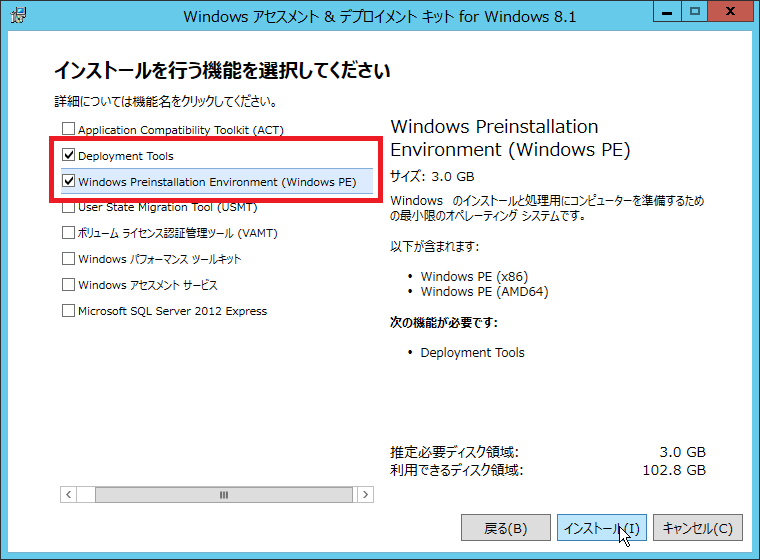
WADK をインストールすると、スタートメニューに「展開およびイメージング ツール環境」が追加されているので、こいつを開きます。
「展開およびイメージング ツール環境」を開くと DOS 窓が開きます。かなり深いところがカレントディレクトリーになっていますが、必要な Path は通っているので D:\ でオペレーションしてもかまいません。(PowerShell プロンプトで操作したい場合は、末尾の「おまけ」に Path の通し方を書きましたので参照してください)
まずは起動可能なメディアにするための Windows PE モジュールを任意のフォルダー(D:\work\PE_x64)に展開します。
x64 アーキテクチャ用は「amd64」を、x86 アーキテクチャは「x86」を指定します。
|
展開された先に etfsboot.com(BIOS用) と efisys.bin(UEFI用) があるので、こいつのフルパス(D:\work\PE_x64\fwfiles\etfsboot.com)と、ISO にするフォルダー(D:\work\ISO)を指定して ISO イメージ(D:\work\NewInstallMedia.iso)を作成します。
|
これでドライバーを追加した ISO イメージが出来ました。
このまま使うなり、物理メディアにするなりはお好きなように :-)
インストール時に認識が必要なストレージ等のドライバーは boot.wim に追加しますが、インストール後の認識で構わないドライバーは、同様手順で install.wim にドライバーを追加します。
ネットワーク共有へのバックアップからベアメタルリストアする用に使用するインストールメディアで NIC 認識させる場合は、boot.wim に NIC ドライバーを追加します。
インストールメディアの ISO 作成
WADKの oscdimg で、物理メディア(DVD)から ISO イメージが作れます。
oscdimg -n -m -DVD [in Drive] [Output.ISO]
ドライバーがバイナリーの時
ドライバーが .exe とかのバイナリー提供の場合は、 7zip で簡単に展開することができます。
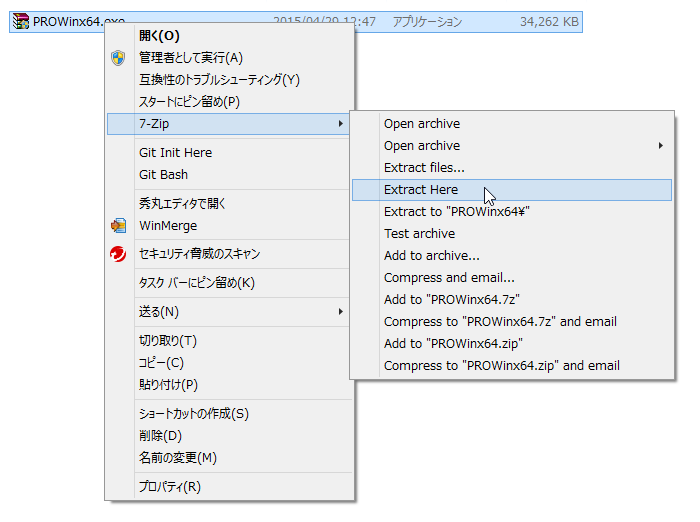
7zip 展開に対応していないインストーラーの場合は、インストーラーそのものが展開機能を持っていることが多いので、展開方法をメーカーに確認してください。
ドライバーだけの ISO ファイルを作る
IPMI のコンソールリダイレクト等のリモート管理機能では、リモートコンピューターの仮想 DVD ドライブに ISO イメージをマウントできますので、他のドライバー等を ISO イメージにしておくと便利です。
oscdimg -j2 -m [ドライバーの入ったフォルダ] [Output.ISO]
oscdimg の存在場所に Path を通す
「展開およびイメージング ツール環境」の DOS 窓ではなく、PowerShell 上で作業したい場合は、oscdimg.exe の存在場所に Path を通しておくと良いでしょう。
一時的に Path を追加する場合は以下のようにします。
$env:Path = $env:Path + ";C:\Program Files (x86)\Windows Kits\8.1\Assessment and Deployment Kit\Deployment Tools\amd64\Oscdimg"
x86 の場合は以下を Path に追加します
";C:\Program Files
(x86)\Windows Kits\8.1\Assessment and Deployment Kit\Deployment
Tools\x86\Oscdimg"
| 処理 | Windows Server 2012 R2 | Windows Server 2008 R2 |
| boot.wim の中身確認 | Dism /Get-ImageInfo /ImageFile:D:\work\ISO\sources\boot.wim | Dism /Get-WimInfo /WimFile:D:\work\ISO\sources\boot.wim |
| boot.wim マウント | Dism /Mount-Image /ImageFile:D:\work\ISO\sources\boot.wim /Index:2 /MountDir:D:\work\offline | Dism /Mount-Wim /WimFile:D:\work\ISO\sources\boot.wim /Index:2 /MountDir:D:\work\offline |
| ドライバー追加 | Dism /Image:D:\work\offline /Add-Driver /Driver:D:\work\RaidDriver | 同じ |
| コミット & アンマウント | Dism /Unmount-Image /MountDir:D:\work\offline /Commit | Dism /Unmount-Wim /MountDir:D:\work\offline /Commit |
Windows Server 2008 R2 で copype amd64 D:\work\PE_x64 とした場合、以下にモジュールが展開されます
BIOS用 D:\work\PE_x64\etfsboot.com
UEFI用
D:\work\PE_x64\efisys.bin
今回の例と同じフォルダーに展開している場合、oscdimg は以下のようになります。
oscdimg -m -o -u2 -udfver102 -bootdata:2#p0,e,bD:\work\PE_x64\etfsboot.com#pEF,e,bD:\work\PE_x64\efisys.bin D:\work\ISO D:\work\NewInstallMedia.iso
Windows Server 2016 インストール メディア に KB を適用する
http://www.vwnet.jp/Windows/WS16/2016101001/OfflineKBInstall4InstallISO.htm
Windows Server新規インストールの自動応答ファイルの作り方
http://www.vwnet.jp/Windows/WS12R2/2016072001/new_install__untitled.htm
Windows Server / Windows Client OS のカスタム インストール メディアを作成する
http://www.vwnet.jp/Windows/WS16/2017070901/EditISO.htm
デバイスドライバーをエクスポートする
http://www.vwnet.jp/Windows/w10/2018041501/ExportDeviceDriver.htm
![]()
Copyright © MURA All rights reserved.